隐藏的图标怎么恢复到任务栏 怎样在Win10任务栏中恢复隐藏图标的小三角
更新时间:2023-12-17 10:49:52作者:jiang
在使用Windows 10操作系统时,我们经常会遇到一些隐藏的图标,尤其是任务栏中的小三角图标,这些隐藏的图标可能是由于系统设置或者用户意外操作而导致的,给我们的使用带来了不便。如何恢复这些隐藏的图标呢?在Win10任务栏中,有一些简单的操作可以帮助我们恢复隐藏的图标,让我们的任务栏更加清晰明了。接下来我们将一起探讨这个问题,并找到解决方案。
操作方法:
1.任务栏中隐藏图标的小三角想要恢复的话,点击左下角的开始。

2.然后点击设置。
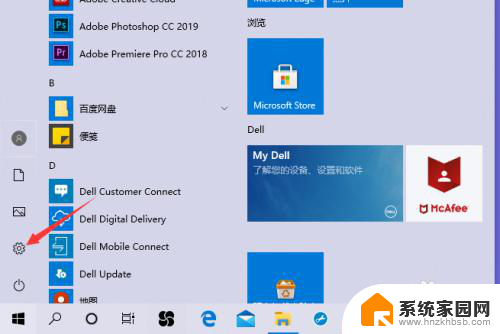
3.然后点击个性化。
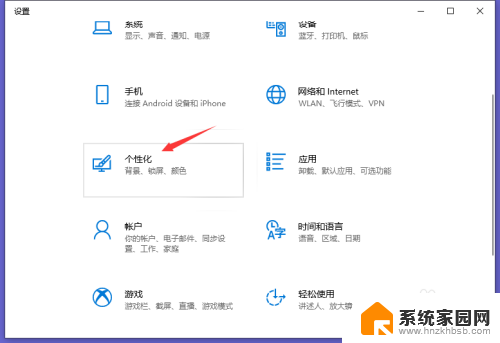
4.之后点击任务栏,点击选择哪些图标显示在任务栏上。
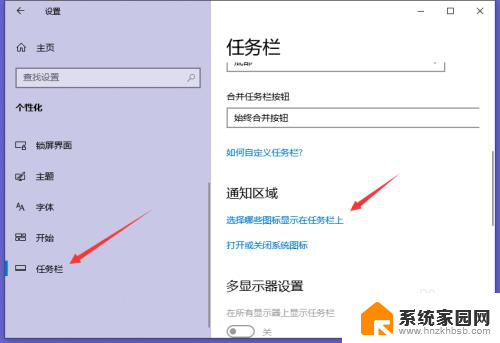
5.然后将通知区域始终显示所有图标的滑动按钮向左滑动。
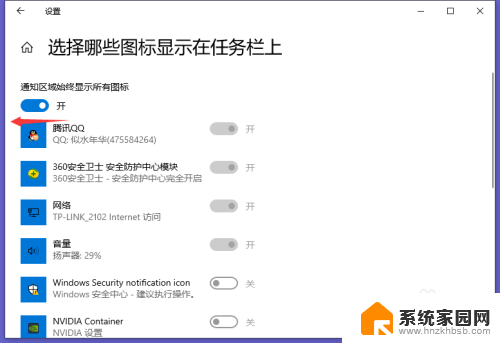
6.滑动完成后如图所示,这样便关闭了通知区域始终显示所有图标。之后便可以看到任务栏中隐藏图标的小三角恢复了。
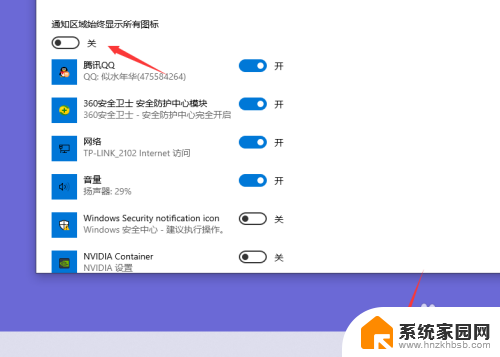
以上就是如何将隐藏的图标恢复到任务栏的全部内容,如果有不清楚的用户可以参考以上小编的步骤进行操作,希望能对大家有所帮助。
隐藏的图标怎么恢复到任务栏 怎样在Win10任务栏中恢复隐藏图标的小三角相关教程
- windows10怎么把下面的任务栏隐藏 Win10隐藏任务栏后如何恢复显示
- win10小图标不隐藏 win10右下角任务栏图标不再隐藏的方法
- windows底部任务栏怎么隐藏 WIN10怎么隐藏底部任务栏图标大小
- 怎样隐藏win10任务栏 win10如何隐藏任务栏图标
- win10隐藏右下角托盘图标 win10怎么隐藏任务栏图标
- 怎么显示右下角隐藏的图标 如何在Win10中隐藏桌面右下角任务栏上的图标
- win10系统任务栏的图标怎么隐藏 Windows 10系统如何隐藏任务栏图标
- 如何将电脑任务栏隐藏 怎样在Win10中隐藏任务栏
- 电脑下面隐藏的图标怎么弄出来 怎样调整Win10桌面右下角任务栏上的图标显示或隐藏
- win10底下的任务栏怎么隐藏 Win10如何隐藏任务栏
- win10和win7怎样共享文件夹 Win10局域网共享问题彻底解决方法
- win10系统还原开机按什么键 电脑一键还原快捷键
- 怎么把一键锁屏添加到桌面 Win10系统桌面右键菜单锁屏快捷功能添加教程
- 打印机共享无法保存设置 win10共享打印机提示无法保存设置怎么解决
- win10电脑控制面板在哪里? win10系统控制面板怎么打开
- 电脑横屏怎么调成竖屏显示 win10怎么调整电脑屏幕方向
win10系统教程推荐
- 1 win10和win7怎样共享文件夹 Win10局域网共享问题彻底解决方法
- 2 win10设置桌面图标显示 win10桌面图标显示不全
- 3 电脑怎么看fps值 Win10怎么打开游戏fps显示
- 4 笔记本电脑声音驱动 Win10声卡驱动丢失怎么办
- 5 windows查看激活时间 win10系统激活时间怎么看
- 6 点键盘出现各种窗口 如何解决Win10按键盘弹出意外窗口问题
- 7 电脑屏保在哪里调整 Win10屏保设置教程
- 8 电脑连接外部显示器设置 win10笔记本连接外置显示器方法
- 9 win10右键开始菜单没反应 win10开始按钮右键点击没有反应怎么修复
- 10 win10添加中文简体美式键盘 Win10中文输入法添加美式键盘步骤